Cum se instalează Gatsby pe Ubuntu 20.04
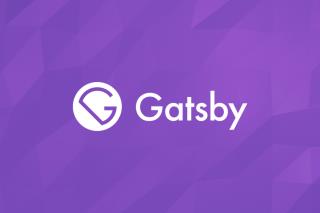
Explicați cum să instalați Gatsby pe Ubuntu 20.04. Acest articol vă va îndruma cu procesul de instalare și implementarea site-ului Gatsby de pornire implicit.

În acest articol, vom explica cum să instalați Vue CLI pe Ubuntu 20.04.
Vue.js este un cadru JavaScript de tip front-view model-view-viewmodel open-source. Acest articol vă va ghida procesul de instalare și crearea primului proiect Hello World.
Condiții prealabile
Instalați Vue CLI pe Ubuntu 20.04
1 - Păstrați serverul la zi
# apt update -y
2 - Descărcați NodeJS
Descărcați cea mai recentă versiune stabilă a NodeJS.
# curl -sL https://deb.nodesource.com/setup_15.x | sudo -E bash -
3 - Instalați NodeJS
Apoi, instalați NodeJS folosind următoarea comandă:
# apt-get install -y nodejs
4 - Verificați instalarea
# node -v && npm -v
Ieșire:
v15.9.0
7.5.4
5. Instalați Vue CLI
Următoarea comandă va instala Vue CLI.
# npm install -g @vue/cli
Verificați instalarea:
# vue --version
Ieșire:
@vue/cli 4.5.11
6. Creați un proiect Vue
# vue create hello-world
Vi se va solicita să alegeți o presetare. Puteți alege fie presetarea implicită care vine cu o configurare de bază Babel + ESLint, fie puteți selecta „Selectați manual caracteristicile” pentru a alege caracteristicile de care aveți nevoie.
Ieșire:
Vue CLI v4.5.11
? Please pick a preset: (Use arrow keys)
❯ Default ([Vue 2] babel, eslint)
Default (Vue 3 Preview) ([Vue 3] babel, eslint)
Manually select features
Proiect creat cu succes hello-world.
Începeți cu următoarele comenzi:
# cd hello-world
# npm run serve
Ieșire:
App running at:
- Local: http://localhost:8080/
- Network: http://192.168.0.106:8080/Note that the development build is not optimized.
To create a production build, run npm run build.
Navigați la browserul dvs. și deschideți http: // [server_IP]: 8080.

Asta e. Instalarea a fost finalizată.
În acest articol, am văzut cum se instalează Vue CLI pe Ubuntu 20.04.
Explicați cum să instalați Gatsby pe Ubuntu 20.04. Acest articol vă va îndruma cu procesul de instalare și implementarea site-ului Gatsby de pornire implicit.
Explicați cum să instalați React pe Ubuntu 20.04. Acest articol vă va ghida cu procesul de instalare și implementarea site-ului React. Este un open-source
Cum se instalează ExpressJS pe Ubuntu 20.04. Acest articol vă va ghida cu instalarea și crearea primei aplicații de către Express și Express Generator.
În acest articol, explicați cum să instalați Vue CLI pe Ubuntu 20.04. Vue.js este un cadru JavaScript front-end open-source. Creați un proiect Hello World.

